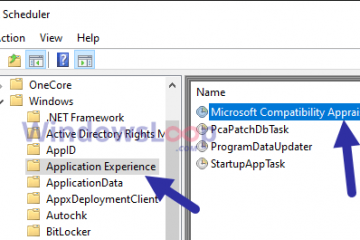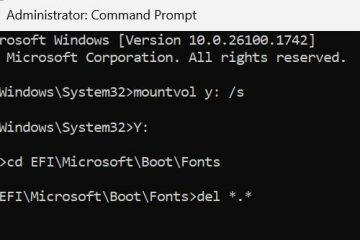Cet article explique l’activation ou la désactivation d’un bouclier dans la barre de titre lorsque l’application Terminal s’exécute en tant qu’administrateur.
Terminal Windows est une application hôte moderne pour la ligne de commande Les shells, y compris l’invite de commande , Windows PowerShell et Bash (via le sous-système Windows pour Linux (WSL)).
L’application Terminal dans Windows permet de nombreuses personnalisations. Vous pouvez modifier la langue , ajuster la taille de lancement , définir le profil par défaut , modifier le comportement de démarrage, ouvrir la fenêtre d’administration, ouvrir automatiquement le terminal au démarrage , ajouter automatiquement la sélection de copie au presse-papiers, masquer automatiquement la fenêtre du terminal , et plus.
En commençant par Windows Terminal Preview version 1.23.10353.0 , Microsoft Add Une option pour permettre aux utilisateurs de contrôler si une icône de bouclier s’affiche dans leur barre de titre lorsque Windows Terminal s’exécute en tant qu’administrateur .
Activer/Désactiver le bouclier dans la barre de titre du terminal de fenêtre en mode Admin
Comme mentionné, vous pouvez activer ou désactiver l’affichage d’une icône de bouclier lorsque l’application terminale s’exécute en mode administrateur.
Voici comment le faire.
Tout d’abord, Ouvrez l’application Windows Terminal.
Vous pouvez le faire en cliquant sur le menu Démarrer et en recherchant Terminal . Ensuite, sous « meilleure correspondance ,« sélectionnez et ouvrez la application Terminal Windows .
Ouvrez l’application Terminal sur Windows.
Lorsque l’application Terminal s’ouvre, Cliquez sur le bouton flèche vers le bas sur la barre supérieure et sélectionnez Paramètres ( ctrl +, ).
bouton paramètres de terminal Windows mis à jour
Dans la fenêtre Paramètres , cliquez sur l’onglet apparence à gauche. Ensuite, sélectionnez le” Affichez un bouclier dans la barre de titre lorsque le terminal Windows s’exécute en tant qu’administrateur “Tile et basculez le bouton de commutateur à la position sur pour l’activer.
Pour le désactiver, basculez le bouton de commutateur à la position off .
Cliquez sur le bouton Enregistrer sur le bas pour enregistrer vos modifications, puis quitter.
qui devrait le faire!
Conclusion :
activer ou désactiver le bouclier L’icône de la barre de titre Terminal Windows fournit aux utilisateurs des commentaires visuels concernant l’état administratif de l’application. Voici les points clés à retenir:
L’icône de bouclier indique que le terminal Windows fonctionne avec des privilèges élevés. Les utilisateurs peuvent facilement basculer la visibilité de l’icône du bouclier via les paramètres d’apparence. Cette fonctionnalité améliore l’expérience utilisateur en reconnaissant immédiatement s’ils fonctionnent en mode administrateur. Des modifications peuvent être apportées rapidement et enregistrées immédiatement, permettant une personnalisation transparente de l’application terminale.
Cette fonction permet aux utilisateurs de profiter d’une expérience de ligne de commande plus transparente et plus efficace dans le terminal Windows.